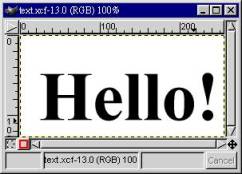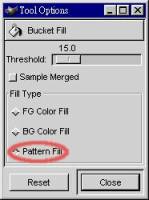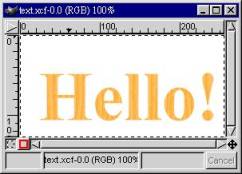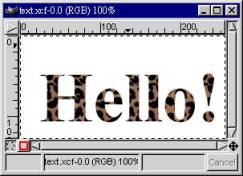|
作者:李旬政 email:sclee@eagle.ee.ntu.edu.tw 嗨!!GIMP的愛好者與使用者,本文是GIMP軟體簡單的應用,承接「GIMP教學(一)裝扮一下又何妨:漸層字」一文,繼續美化文字的工作。 若想為文字塗上不同的紋路,使用不同的Pattern來當文字的底色,要如何做呢?
1、 執行[GIMP] -> File -> New,設定參數,產生一大小為256x128背景為白色的圖片。 2、 將該圖存為 text.xcf 檔。 3、 點選text.xcf圖片視窗,執行[image] -> Layers ->
Layers & Channels,出現Layers & Channels對話盒,按下
4、 點選Text.xcf圖片視窗,你可以在Colorful Text圖層寫上你喜歡的字語。 5、 使用文字工具
6、 點選Layers & Channels對話盒,選取Colorful
Text圖層,點選(按下)Keep Trans狀態按鈕。由於在Colorful Text圖層中,Hello!是寫在透明層上,當Colorful Text圖層上Keep Trans狀態按鈕被按下後,在Colorful Text圖層的運算將只作用在有顏色的地方,透明的部份將不會有任何反應。
圖1、黑色的Hello!,不是彩色的
現在我要將黑色的Hello!,穿上彩色的花紋。 7、 雙擊工具按鈕中顏料桶按鈕
圖2、顏料桶Tool Options對話盒 8、 點一下Text.xcf圖片視窗,執行[image] -> Select ->
All,點一下Text.xcf圖片,此時Text.xcf圖片的Hello!字樣會以
圖3、 9、 單擊工具按鈕中Pattern設定按鈕, 10、 點一下工具按鈕中顏料桶按鈕
圖4、披上豹皮的
|